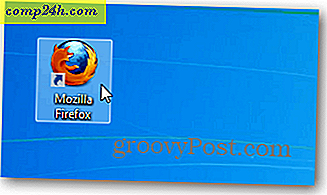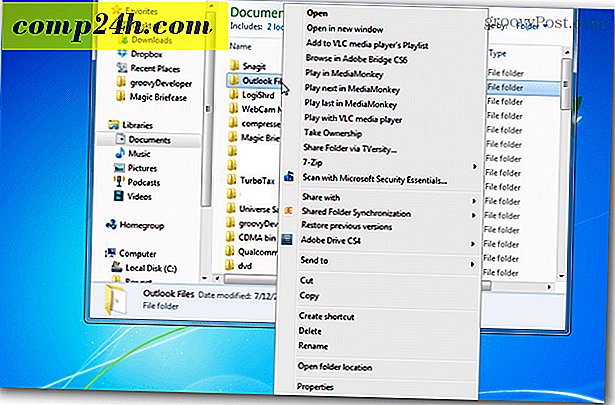Så här redigerar du Windows 7-spelaren med Vista Game Explorer Builder

Vägen tillbaka när Microsoft släppte Windows Vista, implementerades en ny funktion av operativsystemet, kallad Spel Explorer. Du kanske är bekant med Vista Game Explorer Editor, men tyvärr nog fungerar det inte så bra i Windows 7 och kan till och med bryta din Windows-installation. För att hjälpa dig att komma igång på en viss fredag kul, idag visar vi dig en bra app för att redigera din Windows 7 Game Explorer och få ditt spelbibliotek rent och organiserat igen.
Steg 1 - Uppdatera. NET Framework Version
Innan du börjar något arbete med programmet behöver du den senaste versionen av Microsoft .NET Framework. Du kan få. NET Framework 4 härifrån. Om du inte vet 100% att du för närvarande är på den senaste versionen av. NET, SKICK INTE DETTA STEG ! Uppdatering av .NET-ramverket är ett viktigt steg för att göra Game Explorer Builder fullt fungerande!

Steg 2 - Ladda ner VGEB
Vista Game Explorer Builder är ett gratis program som du kan hämta härifrån. På webbsidan ser du två versioner av redigeraren. Jag rekommenderar starkt att du använder Beta 2, eftersom Beta 1 har några buggar och stabilitetsproblem. Efter att ha laddat ner ZIP-filen, extrahera innehållet till en tom mapp och sätt den som någonstans viktig, till exempel C: \ Program Files \ VGEB \. 
Steg 3 - Ställa in administrativa privilegier till Game Explorer Builder
Skapa en genväg av den exekverbara filen Explorer Explorer Builder och sätt sedan den till att köra som administratör genom att högerklicka på den och välj Egenskaper> Kompatibilitet> Kör som administratör .
Tips: Slå på Kompatibilitetsläge som är inställt på Windows Vista om programmet vägrar att fungera

Steg 4 - Skapa ett nytt spel
Öppna VGEB och högerklicka och välj Lägg till spel> Skapa resurs .

Gå igenom alla flikarna och fyll i nödvändig information. Inte all information behöver fyllas i på order för att redaktören ska arbeta, men de obligatoriska fälten är Namn, Resursutgång, Ikon och Box Artwork .
(Nedan: ikoner och konstverk för osmos)

När du har fyllt i all nödvändig information kan du klicka på Skapa . Du kommer att komma till ett annat fönster där du måste peka programmet till platsen för spelet körbart och ( valfritt ) lägga till länkar för direkt åtkomst till spelets officiella webbsida, utgivare och utvecklares webbplatser och kanske några spelforum du besöker ofta. Klicka på ikonen Ny i genvägarna i fönstret och fyll i namnet och peka på spelets .exe-fil.

När du är klar med allt ska fönstret se ut som den här skärmdumpen nedan:

Klicka på Installera för att slutföra allt och spara det till Games Explorer. Du kan sedan öppna spelutforskaren ( Start> Spel ) för att visa den skapade spelresursen.

Du kan spela spelet genom att dubbelklicka på dess ikon eller få tillgång till de ytterligare webbplatser och forum som du har lagt till (om några) genom att högerklicka.
Det är allt! Du kan få ett mycket rent och organiserat spelbibliotek som bara tar dig 4-5 minuter för att lägga till varje nytt spel du får.